如果我们感觉关机速度太慢,可能是因为打开了快速启动功能,这时候只需要将它关闭即可解决,那么win11快速启动在哪关呢,其实控制面板的电源选项就能找到它的设置按钮。
1、首先我们点开底部“开始菜单”
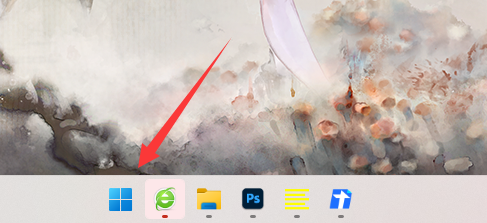
2、然后在其中搜索并打开“控制面板”
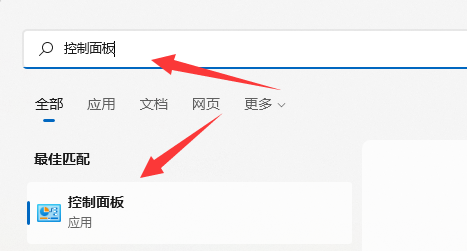
3、再将右上角查看方式改成“大图标”并打开下面的“电源选项”
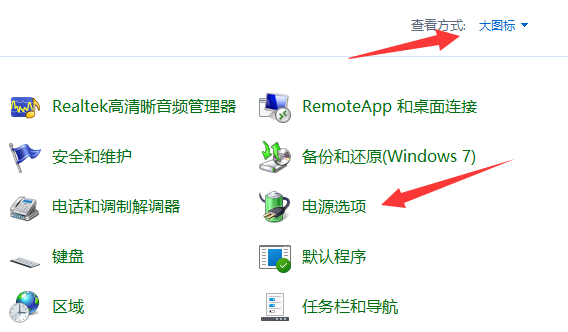
4、随后点开左上角的“选择电源按钮的功能”
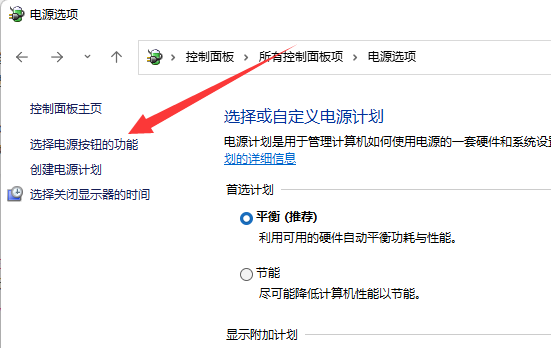
5、打开后点一下“更改当前不可用的设置”
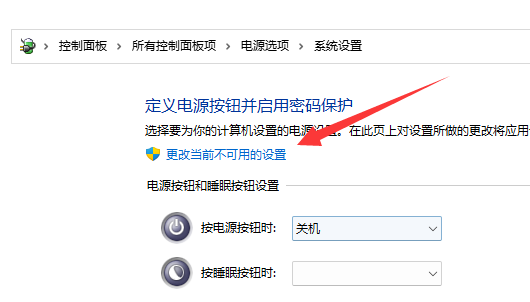
6、最后只要取消“启用快速启动”的对钩,再点击“保存修改”即可关闭快速启动。
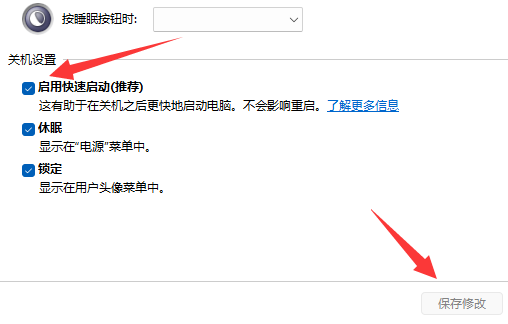
以上就是如何快速关闭Win11的启动选项?的详细内容,更多请关注php中文网其它相关文章!

每个人都需要一台速度更快、更稳定的 PC。随着时间的推移,垃圾文件、旧注册表数据和不必要的后台进程会占用资源并降低性能。幸运的是,许多工具可以让 Windows 保持平稳运行。

Copyright 2014-2025 https://www.php.cn/ All Rights Reserved | php.cn | 湘ICP备2023035733号